
Home
Công nghệ thông tin
Tài liệu CNTT khác
Hướng dẫn làm video như dân chuyên bằng Proshow Producer
Hướng dẫn làm video như dân chuyên bằng Proshow Producer
H ng d n làm video nh dân chuyên b ng Proshow Producerướ ẫ ư ằ
B n mu n làm m t video đ t i lên Youtube, Facebook... nh ng không ạ ố ộ ể ả ư
bi t cách? N u v y t i sao b n không tham kh o bài vi t này ngay đ ế ế ậ ạ ạ ả ế ể
có m t video cho b n?ộ ạ
Gi i thi u t ng quan v GIAO DI N C A PROSHOW PRODUCERớ ệ ổ ề Ệ Ủ
- (1) Thanh Menu: G m các m c File, Edit, Show, Slide, Audio, Tools, ồ ụ
Windows….
- (2) Thanh bi u t ng:ể ượ G m các m c New, Open, Save, Winzard, Add ồ ụ
Blank, Add title, Import…
- (3) Khung Folder List: Hi n th các đĩa và th m c trên máy tính c a ể ị ổ ư ụ ủ
b n đ b n ch n đĩa và th m c b n b các t p tin c n thi t.ạ ể ạ ọ ổ ư ụ ạ ỏ ệ ầ ế
- (4) Khung File List: Khung này hi n th t t c các m c có trong th m cể ị ấ ả ụ ư ụ
b n ch n Khung Folder List giúp b n thêm vào video c a mình m t cách ạ ọ ở ạ ủ ộ
nhanh
nh t.ấ
- (5) Khung Preview: Giúp b n xem tr c video đ ki m tra trong lúc làm ạ ướ ể ể
video clip.
- (6) Các Slide: Đây là n i b n có th th hình nh, video clip vào và ch nh ơ ạ ể ả ả ỉ
s a theo ý thích c a b n.ử ủ ạ
- (7) Soundtrack: Cu i cùng là n i b n có th ch n b n nh c phù h p sau ố ơ ạ ể ọ ả ạ ợ
đó th nh c vào video c a b n.ả ạ ủ ạ
Nh v y là chúng ta đã bi t v công d ng riêng c a các m c trong ng ư ậ ế ề ụ ủ ụ ứ
d ng, sau đây chúng ta hãy b t tay vào các b c đ làm m t video ngay ụ ắ ướ ể ộ
cho mình nhé!
- B c 1:ướ Chèn hình nh vào video:ả
B t đ u khung Folder List b n tìm đ n th m c b n đ hình b n mu n ắ ầ ở ạ ế ư ụ ạ ể ạ ố
thêm vào video, ti p đ n khung File List b n click trái đ ch n sau đó ế ế ở ạ ể ọ
nh n và gi r i kéo th t ng hình nh b n mu n chèn vào video đ n các ô ấ ữ ồ ả ừ ả ạ ố ế
Slide (n u b n mu n ch n h t t t c hình trong th m c b n thao tác nh ế ạ ố ọ ế ấ ả ư ụ ạ ư
sau: Click trái > Ctrl + A > nh n và gi > th vào các ô Slide). ấ ữ ả
- B c 2:ướ Chèn nh c vào video:ạ
B n vào l i khung Folder tìm th m c đ nh c, khung File List b n clickạ ạ ư ụ ể ạ ở ạ
trái ch n b n nh c r i nh n gi vào kéo th xu ng Soundtrack. ọ ả ạ ồ ấ ữ ả ố
- B c 3:ướ Chèn hi u ng vào video:ệ ứ
B n hãy click trái vào bi u t ng AB gi a 2 khung hình > b ng hi u ngạ ể ượ ở ữ ả ệ ứ
s hi n ra > b n ch n hi u ng mà b n c m th y thích > Apply đ thêm ẽ ệ ạ ọ ệ ứ ạ ả ấ ể
vào. N u b n mu n m i l n chuy n hình là m t hi u ng khác nhau b n ế ạ ố ỗ ầ ể ộ ệ ứ ạ
có th thao tác l n l t đ n h t còn n u b n ch mu n m t hi u ng duy ể ầ ượ ế ế ế ạ ỉ ố ộ ệ ứ
nh t thì b n click trái ch n m t Slide b t kì > nh n t h p phím Ctrl + A ấ ạ ọ ộ ấ ấ ổ ợ
đ ch n h t các Slide > ch n bi u t ng AB > ch n ti p hi u ng b n ể ọ ế ọ ể ượ ọ ế ệ ứ ạ
mu n r i nh n Apply. ố ồ ấ
- B c 4:ướ Tuỳ ch nh âm thanh, t o đi m nh n nh c trong video:ỉ ạ ể ấ ạ
B n chuy n vào m c Timeline đ xem các thông s chi ti t c a b n nh c, ạ ể ụ ể ố ế ủ ả ạ
b n ti p t c nh n vào bi u t ng d u c ng "+" r i ch n vào nh ng n i ạ ế ụ ấ ể ượ ấ ộ ồ ọ ữ ơ
b n mu n t o đi m nh n ho c có th thao tác b ng cách click ph i vào ạ ố ạ ể ấ ặ ể ằ ả
b n nh c > Add Volume Point ngoài ra b n cũng có th thao tác b ng cách ả ạ ạ ể ằ
nh n và gi Alt r i click chu t trái đ ch n n i b n mu n. ấ ữ ồ ộ ể ọ ơ ạ ố
- B c 5ướ : Tuỳ ch nh hi u ng cho m i Slide trong video:ỉ ệ ứ ỗ
B n click chu t trái 2 l n liên t c vào slide b n mu n ch nh hi u ng. Lúc ạ ộ ầ ụ ạ ố ỉ ệ ứ
này m t b ng ch nh s a s hi n ra lúc này b n ti p t c chuy n qua m c ộ ả ỉ ử ẽ ệ ạ ế ụ ể ụ
Slide Style ch n hi u ng b n thích cu i cùng nh p Apply Style > b ng ọ ệ ứ ạ ố ấ ả
thông báo hi n ra > b n ch n ti p OK b ng thông báo đó là đ c. ệ ạ ọ ế ở ả ượ
có thể bạn quan tâm
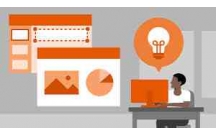
Hướng dẫn chuyển đổi Powerpoint thành video
13
642
304
Tài liệu CNTT khác
13
(New)

Hướng dẫn chặn và chuyển hướng website trên Win 8 bằng file Host
10
2.228
315
Tài liệu CNTT khác
10
(New)

Hướng dẫn chuyển Windows sang ổ cứng mới bằng EaseUS Todo Backup
7
1.764
283
Cơ sở dữ liệu
7
(New)

Hướng dẫn cách tải video trên Instagram
6
921
277
Tài liệu CNTT khác
6
(New)

Tạo video hướng dẫn với Windows Media Encoder
13
541
276
Tài liệu CNTT khác
13
(New)

Hướng dẫn cách chỉnh sửa video ngay trên iPhone và iPad
4
904
315
Tài liệu CNTT khác
4
(New)
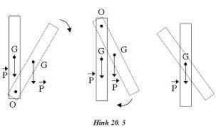
Hướng dẫn Giải bài tập Vật lý 10: Các dạng cân bằng. Cân bằng của một...
2
695
327
Giải bài tập các môn
2
(New)

Hướng dẫn sửa USB hỏng bằng cách nạp lại bằng Firmware
7
2.513
273
Tài liệu CNTT khác
7
(New)
thông tin tài liệu
Bạn muốn làm một video để tải lên Youtube, Facebook... nhưng không biết cách? Nếu vậy tại sao bạn không tham khảo bài viết này ngay để có một video cho bạn?
Mở rộng để xem thêm
từ khóa liên quan
tài liệu mới trong mục này
tài liệu hot trong mục này
tài liệu giúp tôi
Nếu bạn không tìm thấy tài liệu mình cần có thể gửi yêu cầu ở đây để chúng tôi tìm giúp bạn!
xem nhiều trong tuần
70 câu hỏi trắc nghiệm luyện thi chứng chỉ tin A
Đề thi và lời giải môn xác suất thống kê của trường Học viện ngân hàng
Địa lý 12 Phát triển cây công nghiệp lâu năm Tây Nguyên
Giáo trình Quản trị học của Đại học kinh tế quốc dân
Tiểu luận: Vị trí, vai trò, nhiệm vụ của người Đảng viên với ĐCSVN- Phấn đấu, rèn luyện và tuyên truyền nhân dân của người Đảng viên
Bài tập nâng cao Tiếng Việt lớp 2: Chính tả
yêu cầu tài liệu
Giúp bạn tìm tài liệu chưa có
×



